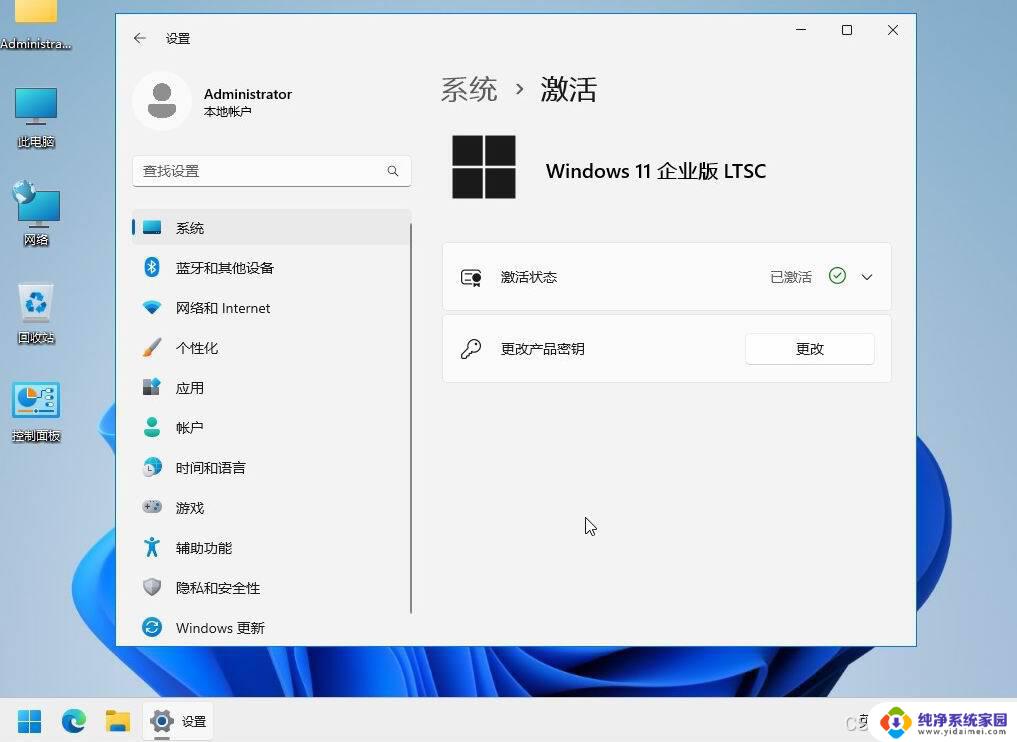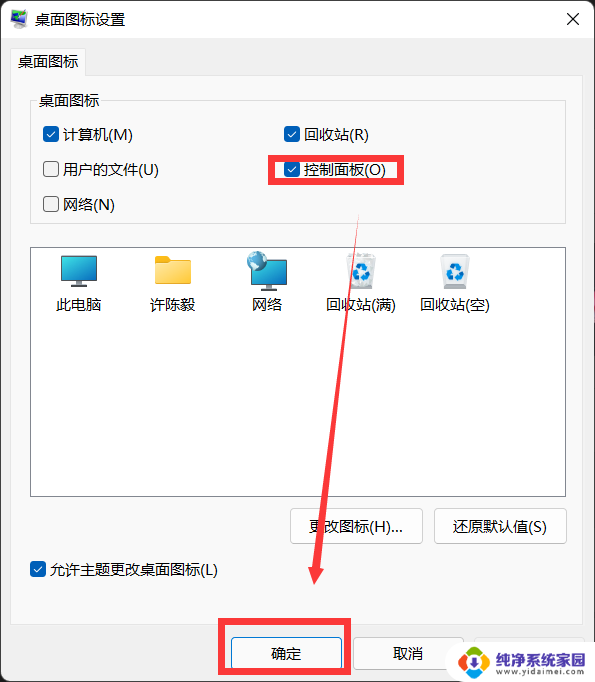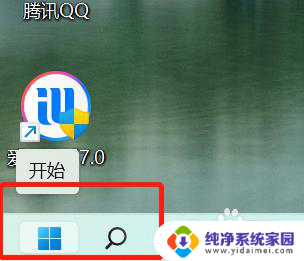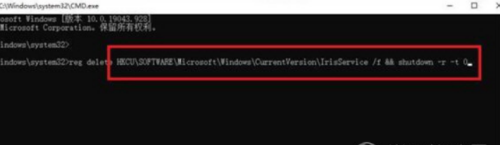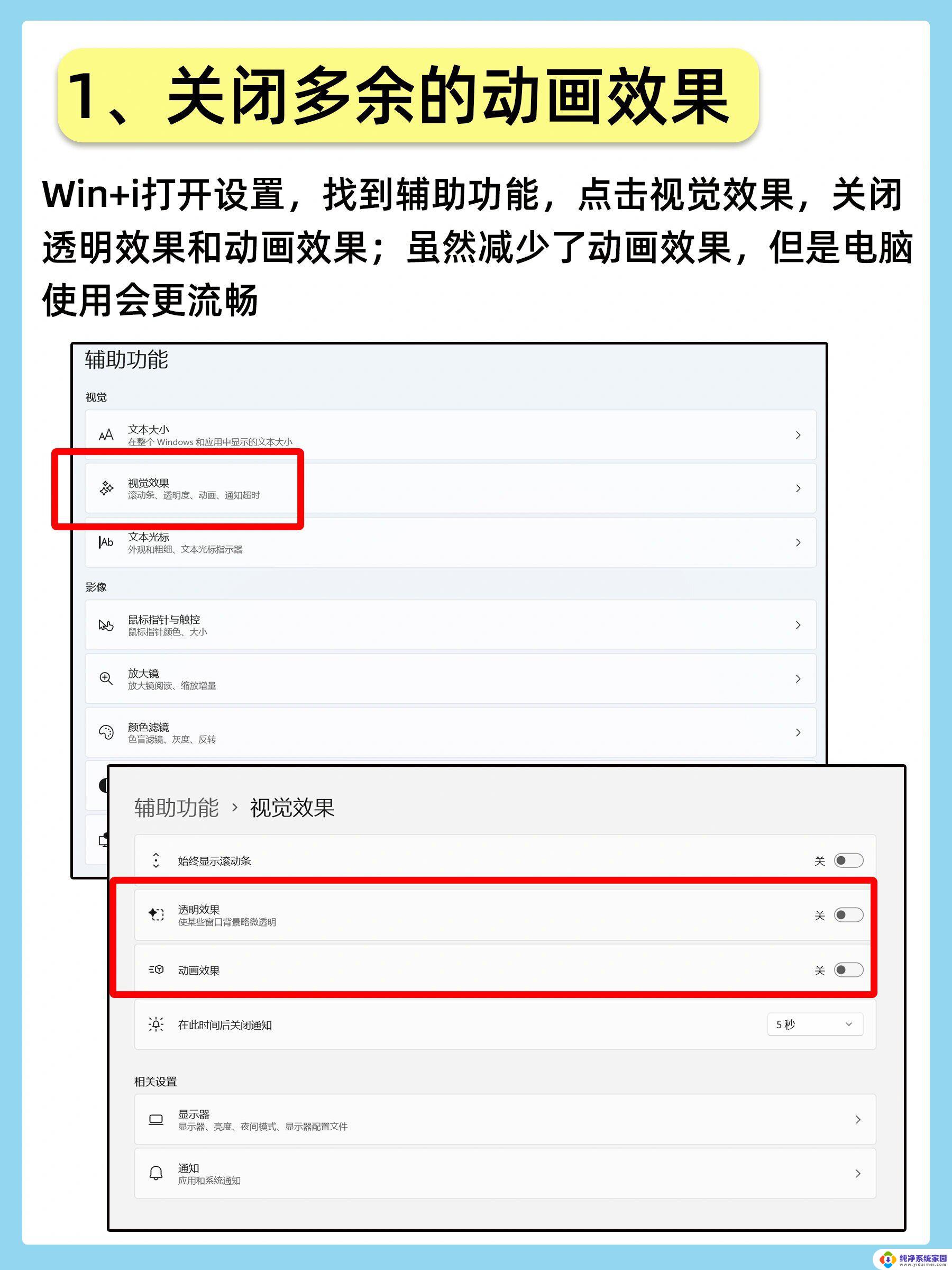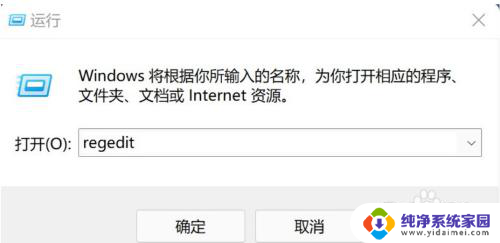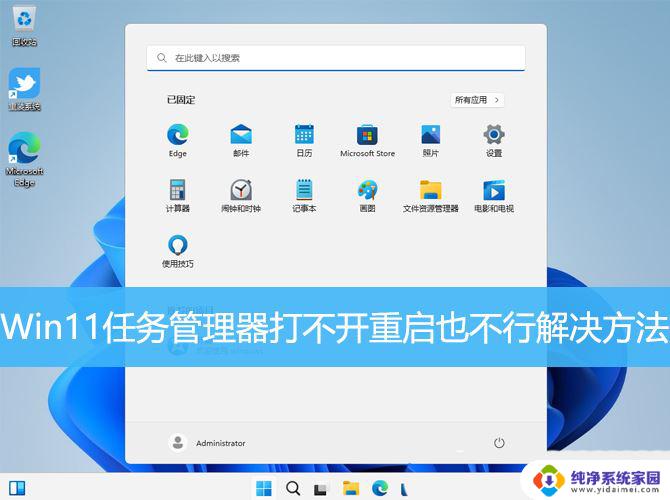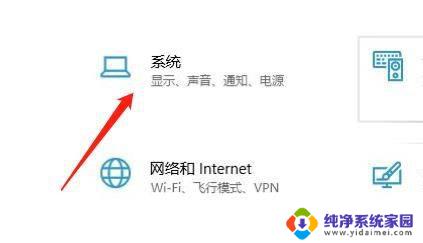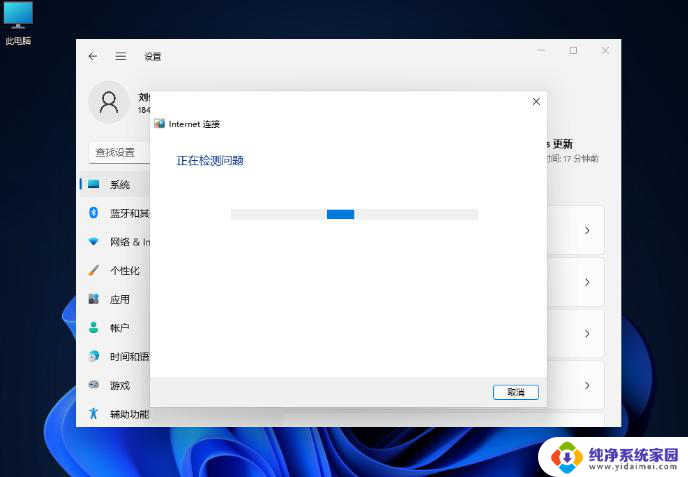win11系统服务怎么打开 win11服务管理器怎么打开
更新时间:2023-07-04 13:37:28作者:jiang
win11系统服务怎么打开,随着Win11系统的推出,很多用户开始使用这一全新的操作系统,但是有些用户可能会遇到一些问题,例如如何打开Win11系统服务和服务管理器。这些问题可能会妨碍用户的正常使用,因此解决方法非常重要。本文将介绍打开Win11系统服务和服务管理器的详细步骤,以帮助用户更好地使用Win11系统。
操作方法:
1.在电脑中,找到此电脑打开菜单。选择管理选项。
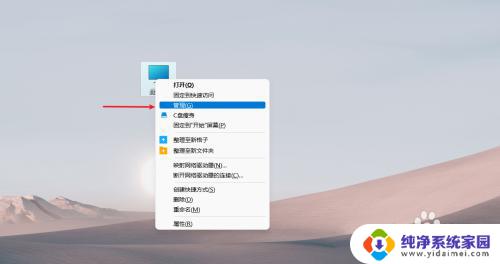
2.在管理页面中,打开服务和应用程序选项。
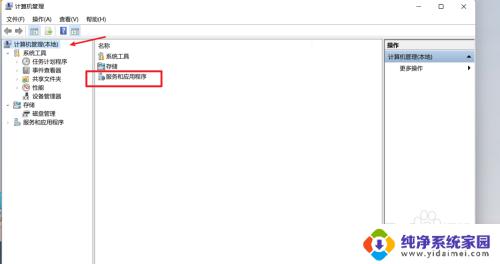
3.在服务和应用程序选项中,就可以找到服务选项。
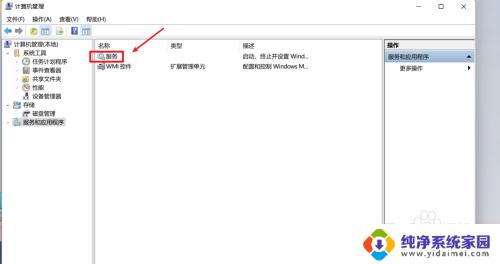
4.打开服务选项后,我们就可以进入系统的服务页面。
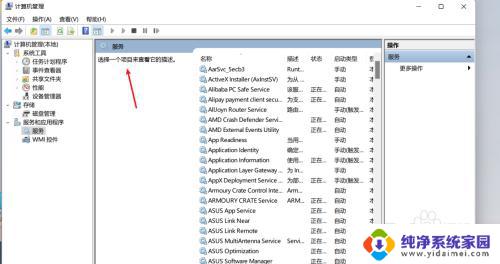
以上就是如何打开win11系统服务的全部内容,如果您还有疑问,请参考小编提供的步骤进行操作,希望这些信息能对您有所帮助。